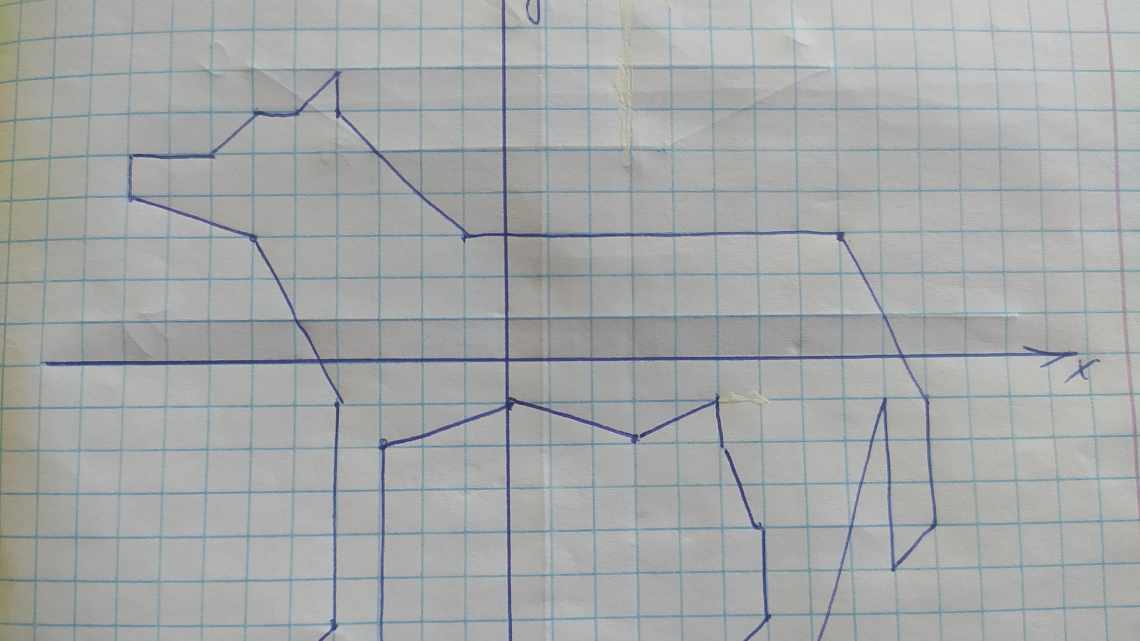На жаль, далеко не у всіх користувачів є можливість оновити свої монітори, тому багато хто продовжує працювати на вже наявних, чиї характеристики вже трохи застаріли. Одним з головних недоліків старого обладнання є відсутність роз'єму HDMI, що часом ускладнює підключення певних пристроїв, в тому числі і PS4. Як відомо, в ігрову приставку вбудований тільки порт HDMI, тому і з'єднання доступне тільки через нього. Однак є варіанти, за допомогою яких можна провести підключення до монітора без даного кабелю. Саме про це ми і хочемо поговорити в цій статті.
Чи можна з'єднати ps4 до монітора
Безумовно, зробити це можна. Однак, дійсно, необхідно знати деякі моменти, без яких у вас не вийде зробити махінацію і об'єднати монітор і sony. Отже, нижче у статті будуть описані всі варіанти. Причому незважаючи на все, у багатьох гравців виникає бажання зробити представлену процедуру. Це пояснюється тим, що завдяки широкоформатному винаходу складається повноцінна гра. І, звичайно ж, для цього рекомендується придбати професійні клавіатуру і мишу.
УВАГА. Саму консоль приєднати до комп'ютера комфортним чином неможливо, отже, практичності в цьому майже немає. А ось один з елементів, взятий з системи ПК - можна. І то це відбувається при необхідності, так як різних нюансів існує безліч.
Інші з "єднання
Оскільки розробник не обтяжує себе пошуком різноманітності процедур для успішного виведення ігрової картинки з приставки на екран інших пристроїв, то в ролі консультанта з цього питання виступить наша команда.
Комп'ютер або ноутбук без HDMI
Якщо використовувати неофіційну програму Remote Play (з інтернет-ресурсу Remote_Play_PC_v0.105_Test-[PC-RET]), то можна буде зображення гри з приставки ПС4 перемістити до монітора комп'ютера або на екран ноутбука.
Використання Remote Play
Ваші кроки будуть такими:
- скачування та інсталяція утиліти;
- розпакування комплекту файлів;
- встановлення setup-файлу від адміністратора.
- Файл «RemotePlay.exe» повинен бути переміщений з директорії «Crack_PC-RET» в директорію встановлюваної утиліти.
- Те ж саме виконати з файлом «com.playstation.remoteplay.10300.apk» з директорії APK.
- Після початкового запуску потрібно відразу встановити необхідну кадрову частоту 60, як показано нижче.
- Далі, дозволити віддалене використання приставки.
- Здійснити введення піну та облікового запису консолі (отримання пін-коду описано в розділі «Стрімінг» цієї статті).
- Коннектування пристроїв.
- Поява картинки з зображенням приставки свідчить про правильність виконання всіх кроків.
Такий спосіб підключення PlayStation 4 до монітора комп'ютера або до ноуту дозволяє активувати клавіатуру і мишу.
Підключення ігрової станції до ноутбука без використання додаткових програмних засобів пов'язане з вирішенням проблем, що виникають попутно.
Перша з них полягає у відсутності на переносному комп'ютері HDMI-входу (є тільки вихід).
Це можна вирішити за допомогою переходника, що з'єднується в ноутбук до USB-роз'єму. Однак при такому підключенні якістю зображення ви залишитеся вкрай незадоволені.
Телевізор, монітор
Підключення консолі ПС4 до дисплеїв (телевізорів) починається з пошуку на них потрібного роз'єму.
Вони бувають декількох видів.
В даний час використовується в такого роду техніці роз'єм HDMI. Оскільки ваша приставка має точно такий же, то підключення праці не складе (див. розділ «Телевізор через HDMI» цієї статті).
Перехід HDMI для з'єднання з PS4
Іншим часто вживаним видом є двадцятичетир. контактний роз'єм DVI. При наявності на відеоустрої такого роз'єму вам потрібно конвертуючий адаптер HDMI-DVI (при такому підз'єднанні картинка не буде виблискувати якістю і виникає питання звуку, який по DVI не передається).
Роз "єм DVI 24 контакту
На моніторі, що з'єднується, можна встановити і роз'єм допотопних часів - виду VGA. Підключення PS4 до монітора через VGA також здійснюється за допомогою відповідного перехідника-адаптера.
Особливим фактором при реалізації завдання виведення зображення з консолі на монітор є отримання звукового супроводу гри.
Якщо монітор має вбудовані стовпчики, це питання знімається.
Однак для володарів приставки ПС4 хороша новина полягає в тому, що вони можуть сприймати звук через навушники - необхідність у додатковому вирішенні цієї проблеми через адаптери або кабелі відсутня.
Навушники Gold Wireless Glacier White
Після ознайомлення з нашою статтею у вас не залишиться проблем з підключенням консолі PS4 до моніторів, дисплеїв або комп'ютерів. Підключайте і користуйтеся приставками в новій якості.
Читайте наші наступні статті, ставте нам нові запитання, діліться своїм досвідом у коментарях.
Як з "єднати ps4 до монітора
Щоб дійсно заглибитися в тему, важливо знати про існування всіх можливих способів підключення, які надаються особисто користувачеві. Виробники подбали про майбутніх власників і дають на вибір кілька варіантів. Перший з них полягає в тому, що спільна експлуатація поєднує в собі приставку і, власне, телевізор. Другий же спирається на більше віддалене користування. Простіше кажучи, відбувається стрімінг картинки. Причому в процесі можуть діяти не тільки звичайний персональний комп'ютер, але і ноутбук і навіть смартфон.
ДОВІДКА. Останній з них повинен бути з ОС андроїдом. Отже, детально розберемо метод процедури з телевізором, де є спеціальний роз'єм HDMI.
Всі дії максимально прості і не вимагають професійних навичок, отже, впоратися зможе будь-який новачок у цій справі. Для цього потрібно всього лише попередньо переконатися в наявності всіх необхідних компонентів, а далі провести з'єднання двох пристроїв за допомогою одного кабелю.
Що стосується наступного прийому, так це дозволено зробити тільки користувачам певних моделей. До них належать як Мак, так і Віндовс. Безпосередньо до кроків:
- Робиться це завдяки спеціальній програмі та інтернету. Отже, насамперед потрібно буде встановити Remote Play на винахід.
- Далі проходять звичайні етапи: реєстрація та налаштування більш широкого дозволу для повної зручності.
- Після всіх маніпуляцій на пристрої, плавно переходимо до приставки. Тут же, у «налаштуваннях», дозволяємо дистанційне відтворення. Після чого здійснюємо активацію і переносимося в режим спокою. Там схвалюємо включення станції безпосередньо через інтернет.
- Тепер можна знову звертатися до ПК і запускати додаток, де буде запропоновано створений вами обліковий запис станції. Висвітитися вікно з наданням пін-коду. З цього моменту є можливість в приєднанні джойстиків і на початку гри.
Що робити, якщо немає HDMI роз'єму на телевізорі?
Дійсно, важливо не забувати про те, що бувають ситуації, коли названий вихід відсутній. У цьому немає нічого страшного, оскільки вирішення цієї проблеми існує. До вашої уваги надано наступний список, що включає в себе кроки у певній послідовності. Якщо буде виконано, ви зможете досягти результату.
- Для початку необхідно завантажити утиліту. Після чого можна розпаковувати наявні файли.
- Там же буде доступний файл під назвою «setup». Саме його слід встановити від імені адміністратора.
- Той файл, що під найменуванням Remote Play потрібно перемістити в директорію, де безпосередньо і встановлюється утиліта.
- Подібні маніпуляції треба здійснити і з «com.playstation.remoteplay.10300.apk».
- Після того як вищеописані етапи пройдені, можна приступати до вибору кадрової частоти, яка, за ідеєю, повинна дорівнювати 60.
- Далі, всього лише дозволяємо експлуатацію на відстані. А потім вводимо необхідний пін-код і заходимо в особистий акаунт.
- Якщо на екрані вже з'явилася картинка - всі операції виконані правильно.
Використання функції RemotePlay
Компанія Sony впровадила у свої приставки нового покоління функцію дистанційного відтворення (RemotePlay). Тобто, у вас з'являється можливість грати в ігри на своєму комп'ютері, планшеті, смартфоні або PS Vita через інтернет, попередньо запустивши їх на самій консолі. У вашому випадку така технологія буде застосовуватися для виведення зображення на монітор, однак для осущест "